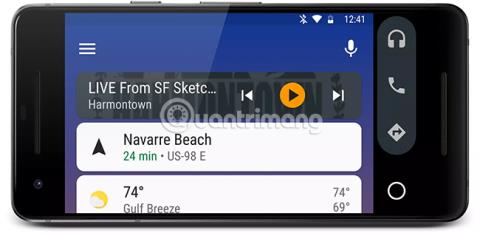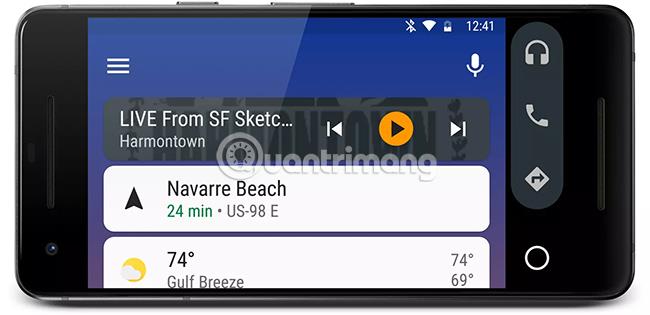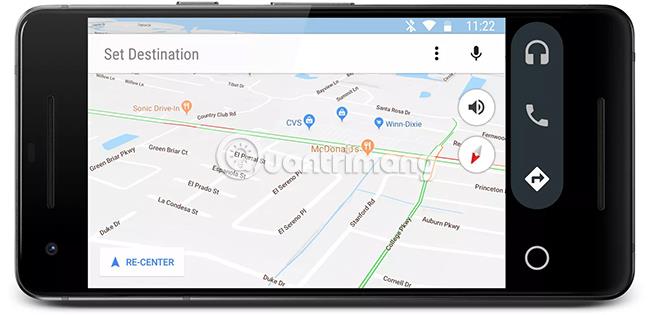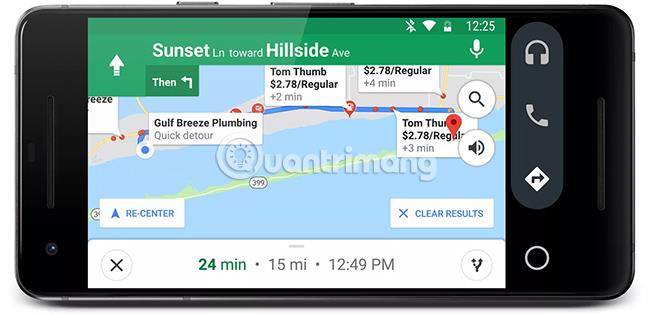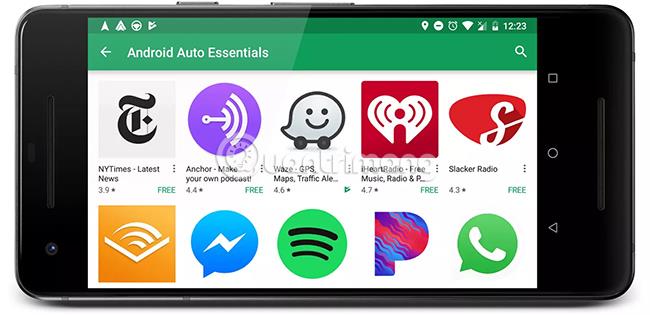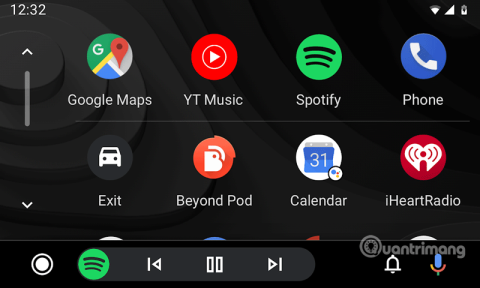Android Auto er et program, der kører på de fleste Android- telefoner . Dette er en anden måde at styre din Android-telefon på, hvilket gør den nemmere at bruge, mens du kører. Displayet er designet til at være lettere at læse med et øjeblik, og stemmestyring er integreret via Google Assistant .
Mens Android Auto er i stand til at fungere som en selvstændig app, er den også indbygget med din bils touchscreen-lydsystem, hvilket betyder, at du kan bruge den med andre apps. Når den er tilsluttet et af de kompatible billydsystemer, er appen i stand til at projicere din telefons skærm på systemets skærm og integrere med funktioner som rattets lydkontroller. .
Lær om Android Auto
Hvad kan Android Auto?
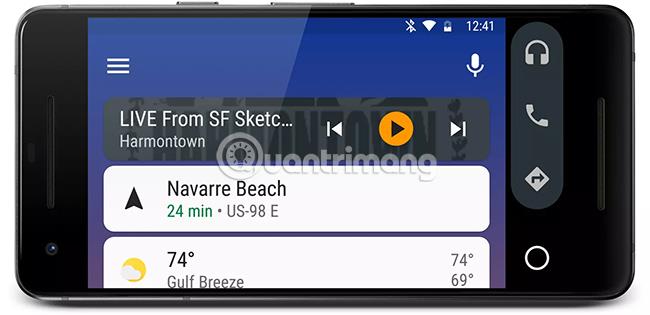
Android Auto gør stort set alt, hvad en Android-telefon kan gøre på egen hånd, men tilpasset til bilindstillinger. Grundtanken er, at det er både svært og farligt at fumle med din telefon under kørslen, og Android Auto hjælper med at reducere det.
De tre hovedfunktioner i Android Auto er sving-for-sving-anvisninger, håndfri opkald og en lydafspiller, men derudover kan systemet tilpasses yderligere. For eksempel håndteres sving-for-sving-vejledninger i Android Auto af Google Maps , men Waze-integration er også understøttet.
Lydafspilleren i Android Auto er også meget fleksibel. Selvom standardindstillingen er Google Play Musik, kan du lytte til din telefons lokale sangbibliotek eller Google Play Musik Fri adgang, hvis det er tilgængeligt. Appen understøtter også integration med tjenester som Pandora, Spotify, Pocket Casts osv.
Android Auto inkluderer også indbyggede vejrkort til at vise forholdene på din nuværende placering, nyttige på lange køreture, integration med telefonopkaldere og understøttelse af spilapps. chat og andre samtaler som Skype .
Når du modtager en sms eller besked via en app som Skype, har Android Auto mulighed for at læse den højt, så du ikke behøver at tage blikket væk fra vejen.
Hvordan bruger man Android Auto?
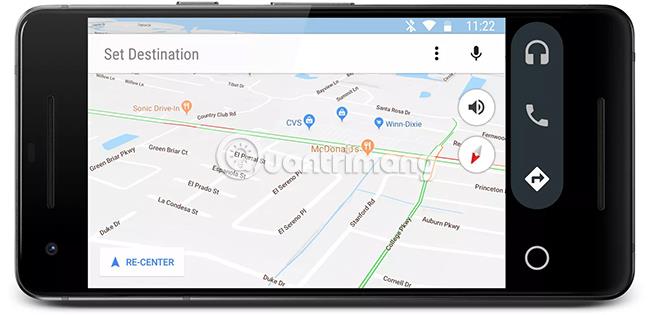
Der er to forskellige måder at bruge Android Auto på: Brug den som en selvstændig oplevelse på din telefon sammen med et kompatibelt bilstereo- eller infotainmentsystem. Begge metoder byder på lignende bekvemmeligheder, men at integrere Android Auto med et kompatibelt bil-touchscreen-lydsystem er en overlegen oplevelse.
Når du bruger Android Auto på din telefon, er der et par forskellige muligheder tilgængelige. Den første er at aktivere Android Auto, når du sætter dig ind i bilen og placerer telefonen i vuggen.
Denne mest grundlæggende brug af Android Auto giver adgang til den håndfri opkaldsfunktion, da telefonen som standard vil bruge højttalertelefonen, når den foretager eller modtager opkald. Telefonens skærm er også lettere at læse i denne tilstand end uden Android Auto, da teksten er større og mindre rodet.
For et højere integrationsniveau kan telefonen parres med et hvilket som helst Bluetooth- aktiveret bilstereosystem enten via et ekstra kabel, FM-sender eller enhver anden lignende metode. Denne type forbindelse tillader lyd fra Android Auto, som musik fra Spotify eller rutevejledninger fra Google Maps, at afspille gennem bilens lydsystem.
En anden måde at bruge Android Auto på er at tilslutte en kompatibel telefon til et kompatibelt lyd- eller infotainmentsystem. Dette gøres ved at køre Android Auto på telefonen og derefter forbinde den til et kompatibelt køretøj via USB eller Bluetooth. Hvis du gør det, projiceres telefonens skærm på en let modificeret måde på lydsystemets berøringsskærm.
Når telefonen er forbundet til bilstereosystemet via Android Auto, bliver telefonskærmen tom, og skærmen på lydsystemet fortsætter med at udføre alt arbejdet. Al den samme information, som normalt vises på telefonen, kan ses på lydsystemets skærm.
Da et bilstereosystems berøringsskærm typisk er meget større end en telefonskærm, gør dette det nemmere at kigge på vejledningen sving-for-sving eller springe til næste sang på afspilningslisten Spotify-musik sammenlignet med bare at bruge din telefon som normalt.
Sådan forbinder du din telefon til Android Auto
Det er nemt at forbinde din telefon til din bils lyd- eller infotainmentsystem med Android Auto, men der er et par ting, du skal gøre, før du går i gang. Først skal telefonen være opdateret til mindst Android 5.0 (Lollipop), ellers virker Android Auto slet ikke. Telefonen skal også have Android Auto installeret, og bilens infotainment eller lydsystem skal være kompatibelt med Android Auto.
Hvis alle ovenstående betingelser er opfyldt, er det en ret nem proces at forbinde telefonen til Android Auto:
1. Tjek internetforbindelsen på din telefon. Du skal bruge en stærk WiFi- eller mobildataforbindelse for at denne proces kan fungere.
2. Sørg for, at bilen er på parkeringspladsen.
3. Start bilen.
4. Tænd telefonen.
5. Tilslut telefonen til bilen via USB-kabel.
6. Gennemgå og accepter sikkerhedsmeddelelsen og vilkår og betingelser for brug af Android Auto.
7. Følg vejledningen på din telefonskærm. Hvis du ikke har konfigureret Android Auto før, skal du give appen adgang til forskellige tilladelser.
8. Vælg Android Auto-appen på skærmen på din bils lyd- eller infotainmentsystem, og følg vejledningen på skærmen.
Efter at have gennemgået denne procedure for første gang, kan du tilslutte din telefon via USB for at aktivere Android Auto, når som helst du vil. Hvis det ikke er praktisk at bruge en kablet forbindelse, kan du vælge at parre din telefon via Bluetooth.
Brug Google Assistant med Android Auto
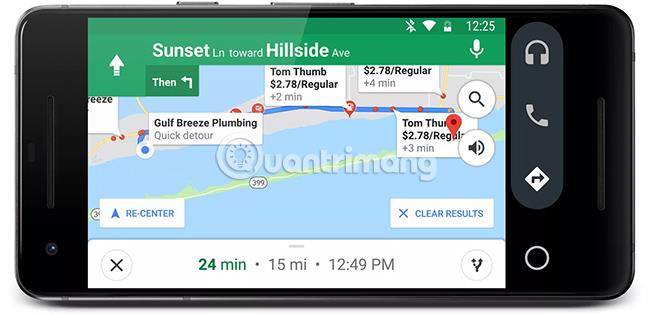
Google Assistant er direkte integreret med Android Auto, hvilket betyder, at du kan få adgang til alle de samme oplysninger, som du plejer, uden at forlade appen.
For eksempel, hvis du beder om tankstationer i nærheden, vil Google Assistant trække et kort op over tankstationer i nærheden af din placering uden at lukke Android Auto. Hvis du allerede har en rute, du tager, vil den specifikt vise tankstationer langs den rute.
Selvfølgelig gør Google Assistant meget mere end bare at bruge med din bil. Hvis du har smarte lys eller termostater koblet til dit Google Home, kan du via Android Auto bede Google Assistant om at sørge for, at alt er pænt og behageligt, mens du er på din lange køretur.
Brug apps med Android Auto
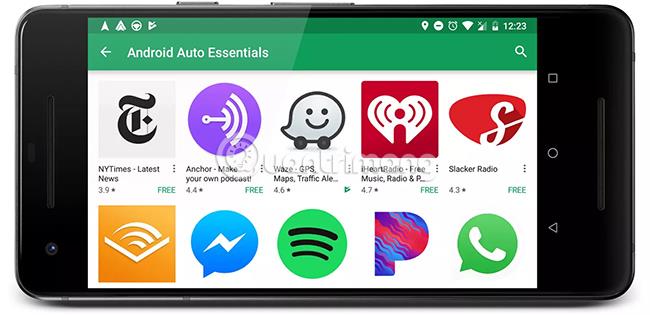
Ud over de grundlæggende funktioner, der er indbygget lige i Android Auto, har den også understøttelse af flere andre apps. Selvom supporten er begrænset, og de fleste Android-apps ikke overholder Googles strenge retningslinjer for Android Auto-kompatibilitet, fungerer mange populære underholdnings-, informations- og medieapps stadig.
For at bruge en app med Android Auto skal du først downloade og installere den. Hvis du allerede har en app, såsom Waze eller Spotify, installeret på din telefon, kan du fortsætte. Da Android Auto kun ændrer måden, tingene vises på din telefon, er der ikke noget ekstra at installere.
Nogle apps, som Amazon Music og Pandora, fungerer, uanset om telefonen er tilsluttet et kompatibelt billydsystem eller ej. Disse apps kan tilgås ved at trykke to gange på hovedtelefonikonet og derefter vælge den app, du ønsker.
Andre apps, som Waze, virker kun, når telefonens skærm projiceres på en kompatibel bilstereosystemskærm.
Hvilke telefoner fungerer Android Auto med?
Android Auto fungerer med de fleste Android-telefoner. Hovedkravet er, at telefonen skal køre Android 5.0 (Lollipop) eller nyere. Mere end 90 % af Android-enheder opfylder dette krav.
Selvom Android Auto fungerer på Lollipop, anbefaler Google at bruge Android 6.0 (Marshmallow) for den bedste ydeevne.
Mulighederne for enhver given telefon vil påvirke, hvor godt Android Autorun fungerer. For eksempel, hvis en telefon allerede er langsom og ikke reagerer, kan Android Auto muligvis ikke køre godt, selvom den har den rigtige Android-version installeret.
Hvilke biler fungerer Android Auto med?
Android Auto er kompatibel med de fleste bilproducenter og nogle producenter af bilstereosystemer. Denne liste fortsætter med at vokse og ændre sig, med mange nye modeller tilføjet hvert år. Chevrolet, Honda, Kia, Mercedes, Volkswagen, Volvo og andre tilbyder alle Android Auto-integration i nogle eller alle de køretøjer, de fremstiller.
Enheder, der er kompatible med Android Auto, er tilgængelige fra producenter som Kenwood, Panasonic, Pioneer og Sony.
Google opretholder en omfattende liste over Android Auto-kompatible køretøjer, inklusive nuværende og planlagte kommende modeller. Henvise til:
https://www.android.com/auto/acura/